win7修改ie浏览器网页字体的具体方法
很多雨林木风win7旗舰版的用户都会使用ie浏览器来浏览网页,但我们在浏览网页的时候,不同的网页有着不同的排版方式,字体的大小和样式,有的网友就想要自己设置,那我们要怎么操作呢?下面小编就来教大家win7修改e浏览器网页字体的具体方法。
具体方法如下:
1、打开IE浏览器,点击“工具”(右上角的齿轮图标)—“internet选项”;如图所示:
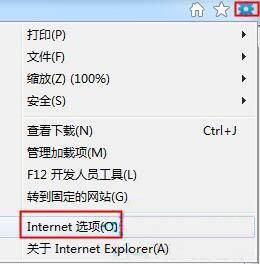
2、在常规选卡中点击下面的“辅助功能”;如图所示:
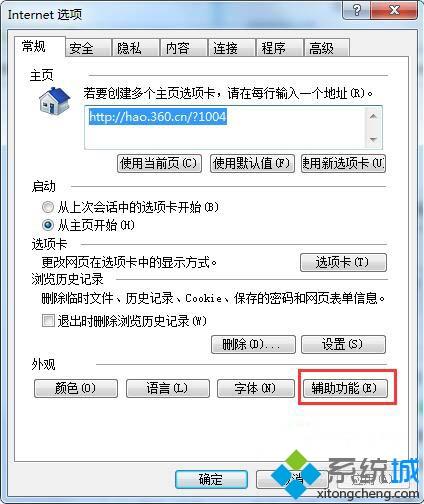
3、在“辅助功能”框中勾选“忽略网页上制定的字体样式”点击确定,之后点击“字体”;如图所示:
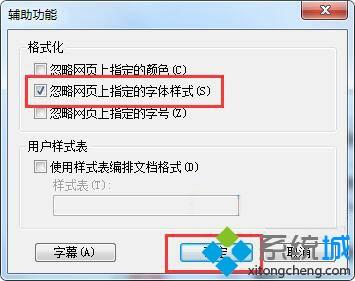
4、选择系统中自带的字体,点击确定;
5、点击应用并确定,重启IE浏览器即可。如图所示:
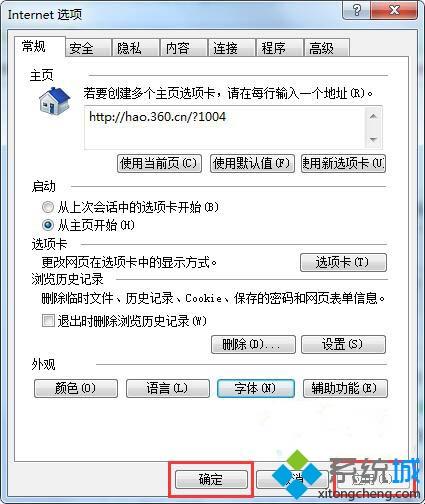
上面就是关于win7ie浏览器网页字体怎么设置的方法介绍啦,有需要设置的网友可以按照上面的方法来操作哦。
相关教程:网页字体变大我告诉你msdn版权声明:以上内容作者已申请原创保护,未经允许不得转载,侵权必究!授权事宜、对本内容有异议或投诉,敬请联系网站管理员,我们将尽快回复您,谢谢合作!










